ネットワーク環境構築
概要
これからご案内する手順を行うと、ネットワーク単元で実機演習をする際に使用するPCの環境を簡単に作成できます。
また、実機演習ではPCを2台用意しますが、両方環境構築が必要となります。
ここでは以下のツールをインストールしていきます。
また、実機演習時に接続時エラーが生じてしまうので、ファイアウォールとwi-fiも無効化しておきます。
| ・TeraTerm | :Windows向けのターミナルソフト(サーバーへの接続・遠隔操作を行う) |
| ・CDM WHQL Centifield | :コンソールケーブルを使う際に適用させるドライバー |
Step1. TeraTermのダウンロード
以下のURLから、TeraTermのインストーラーをダウンロードします。
teraterm-5.3.exe
パッケージをダウンロードする場所はデスクトップなど任意の場所で構いません。
本ページでは「Windows 64bit版のPCのみ」対象として進めています。
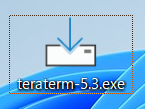
Step2. TeraTermのインストール
ダウンロードしたファイルを開くと、TeraTermのインストーラーが起動します。
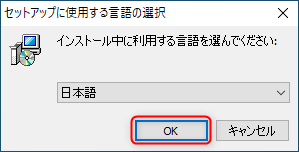
「OK」ボタンをクリックします。
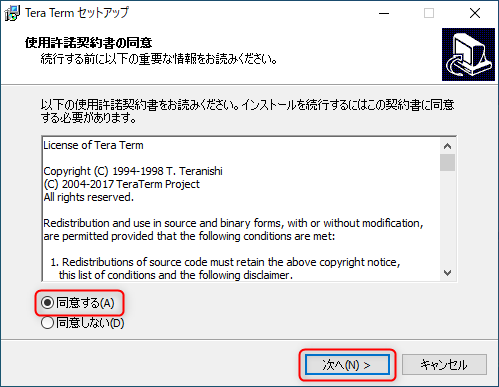
利用規約が表示されるので、「同意する」にチェックを入れ、「次へ」ボタンをクリックします。
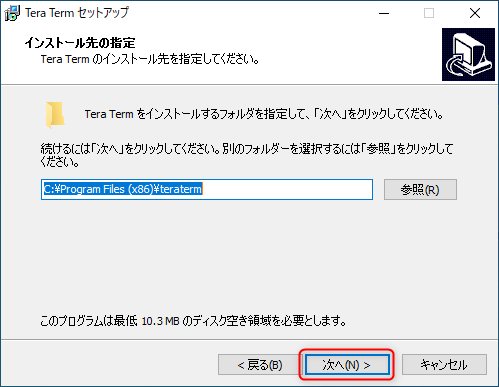
インストール場所を変更しない場合、そのまま「次へ」ボタンをクリックします。
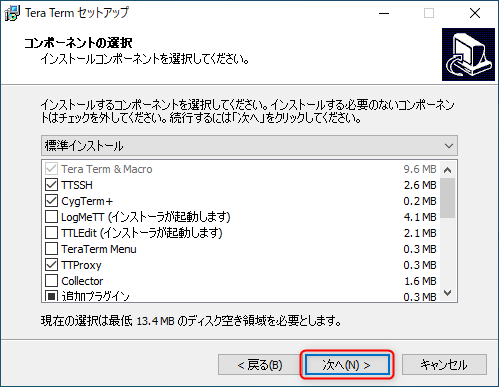
特に変更が必要ない場合、そのまま「次へ」ボタンをクリックします。
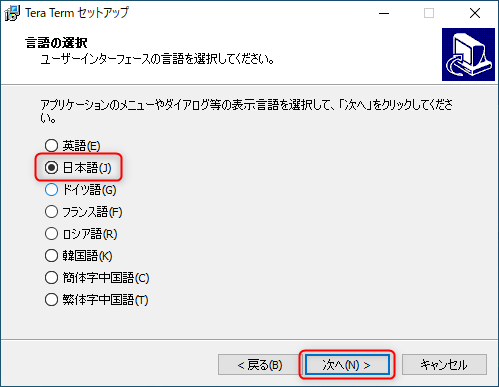
「日本語」が選択されていることを確認し、「次へ」ボタンをクリックします。
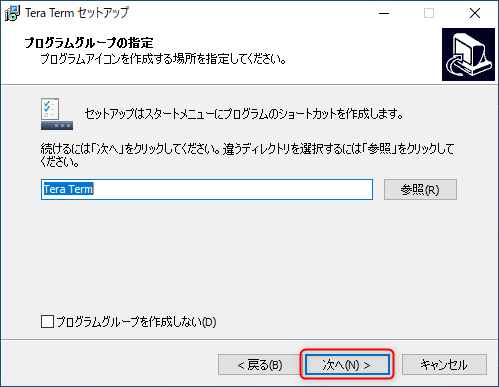
そのまま「次へ」ボタンをクリックします。
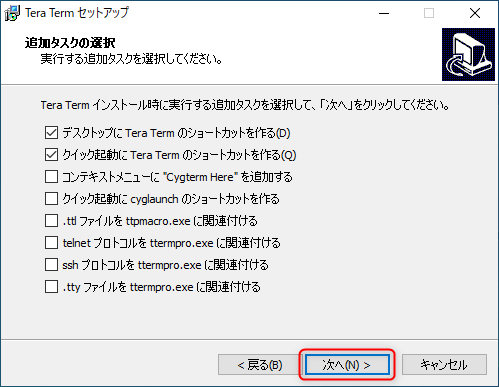
そのまま「次へ」ボタンをクリックします。
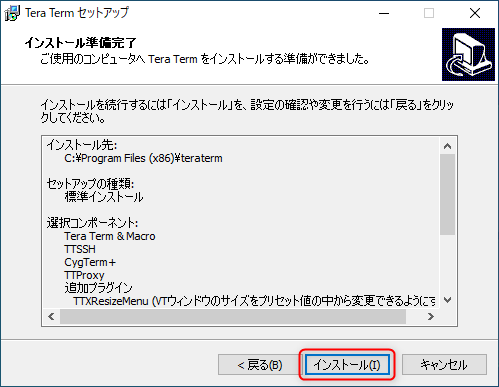
「インストール」ボタンをクリックします。
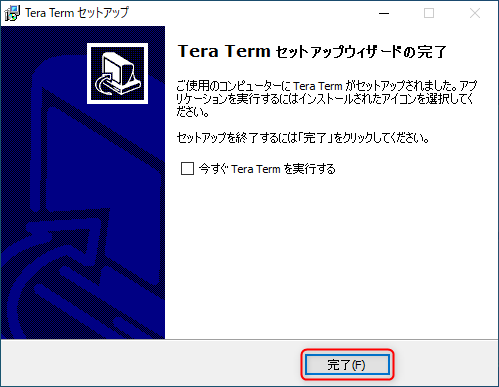
「完了」ボタンをクリックします。
Step3. CDM WHQL Centifieldのダウンロード
以下のURLから、CDM WHQL Centifieldのインストーラーをダウンロードします。
CDM_WHQL_Centifield
パッケージをダウンロードする場所はデスクトップなど任意の場所で構いません。
また、ダウンロードしたzipファイルは解凍しておいてください。
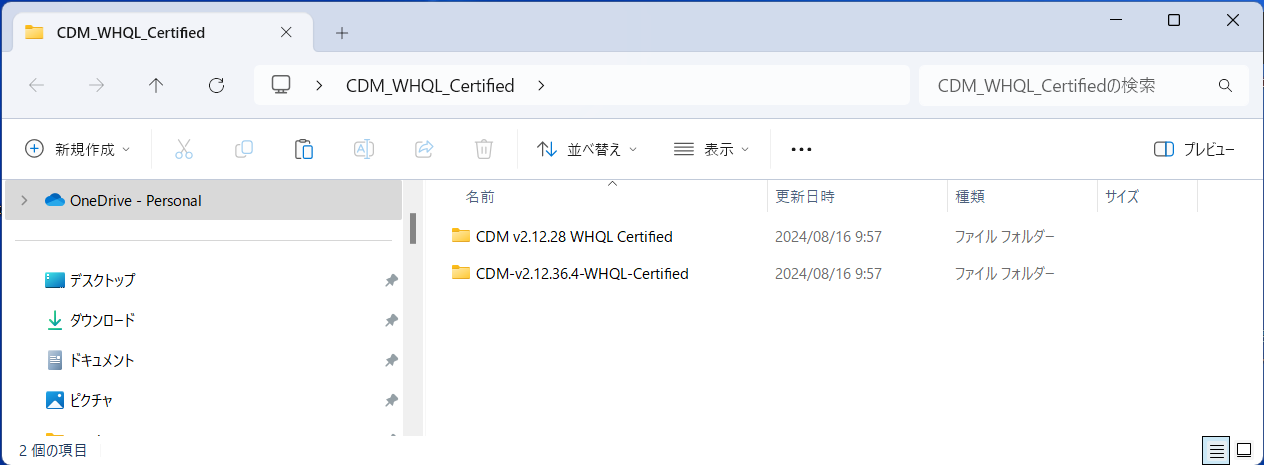
Step4.デバイス認識確認
まずは、実機のルータの電源をオンにしてください。
コンソールケーブルを使用して、PCのUSBポートとルータのコンソールポートを接続しましょう。
※ルータ背面の「CONSOLE」と書かれた部分が「コンソールポート」となります。
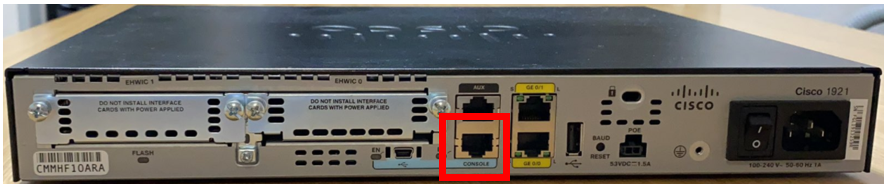
次は、TeraTermからルータへシリアル接続する際に必要な情報である使用しているCOMポート番号を確認しておきます。
まず、エクスプローラーを起動したら、ウィンドウ左側の「PC(右クリック)」>「プロパティ」をクリックします。
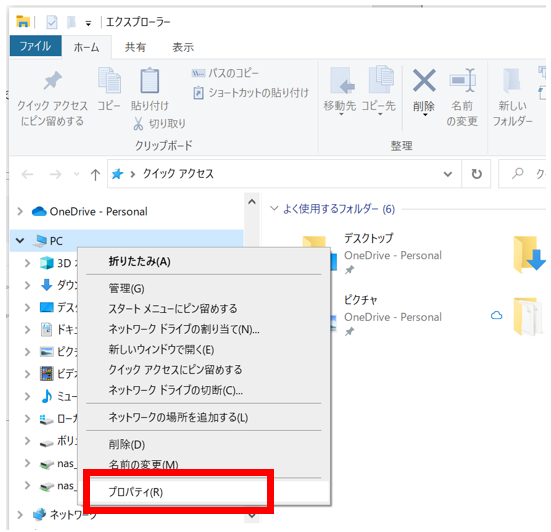
表示されたウィンドウ右側の「関連設定」>「デバイスマネージャー」をクリックしてください。
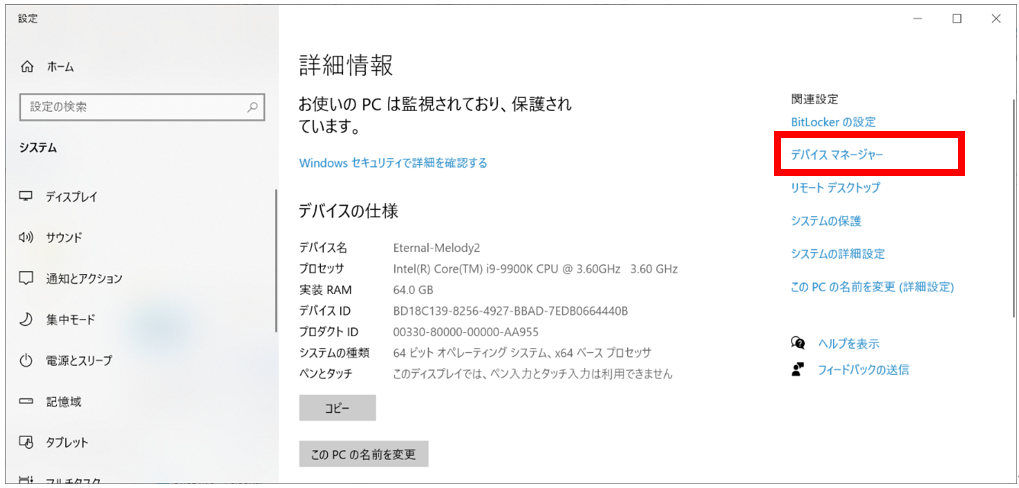
表示されたウィンドウ内の一覧から「ポート(COMとLPT)」内に表示された「COMポート番号(末尾のCOM〇)」をメモしておいてください。
※下記画像では「COM3」となっていますが、ご利用のPC環境によって異なる場合があります。
※「ほかのデバイス」として表示されている場合は、右クリックしてドライバーのインストールを選び、
用意したコンソールケーブルのメーカーが配布しているドライバー(先程取得したCDM WHQL Centifield)を選択してインストール・適用してください。
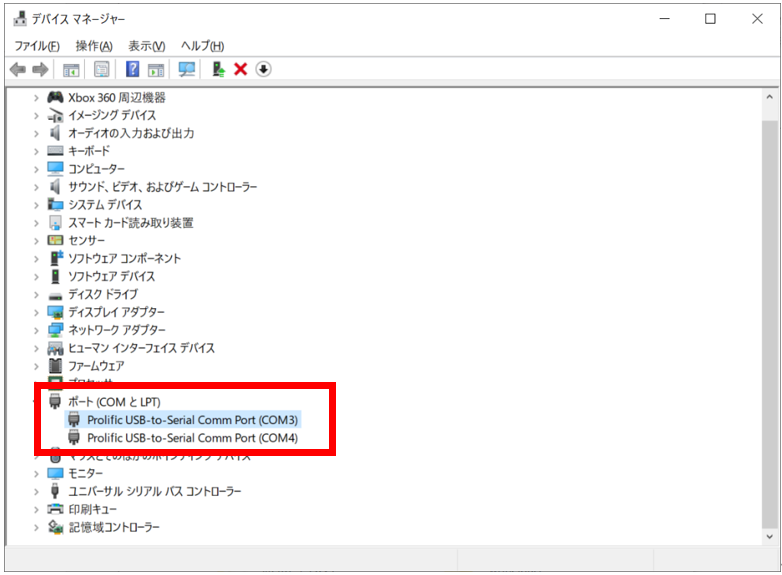
Step5.動作確認
ショートカット等からTeraTermを起動してください。

TeraTermが起動されたら、表示されたウィンドウから接続先を「シリアル」に設定し、「ポート」は先ほど確認した「COMポート番号」に変更、「OK」をクリックすると、ルータとの接続が開始されます。
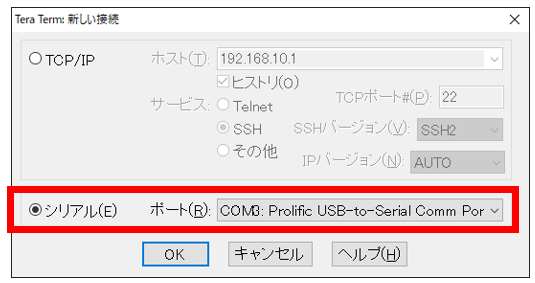
接続が開始されると、下記のような内容がコンソール画面に表示されれば、動作確認としては完了です。
(もし2,3分待っても何も表示されない場合は、一度「Enter」を押してください。)
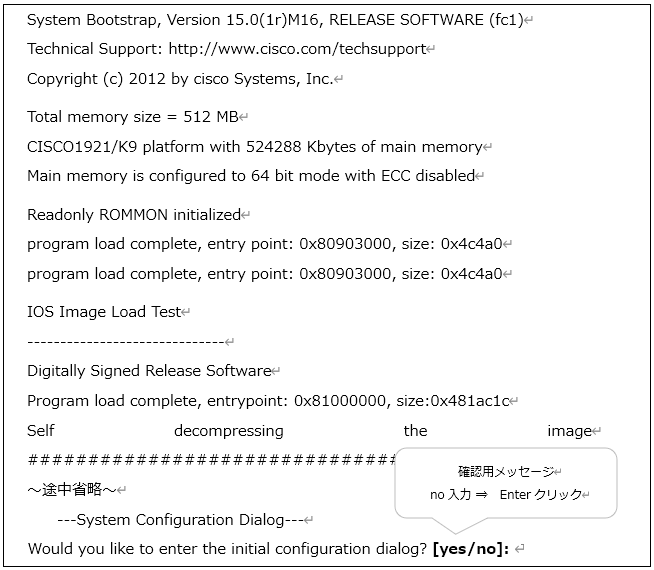
Step6.ファイウォール無効化とwi-fi無効化
ファイアウォールは設定>プライバシーとセキュリティ>Windowsセキュリティ>ファイアウォールとネットワーク保護の順に選択して表示されるWindowsセキュリティの画面で無効にできます
wi-fiはPCのメニューバーのネットワーク設定からwi-fiを無効に切り替えておきましょう。
ネットワーク実機演習に向けての環境構築としては以上となります。
